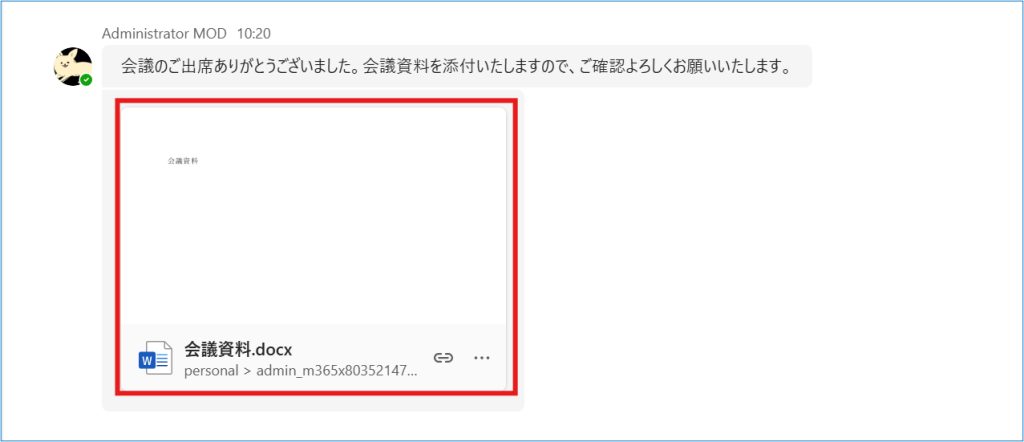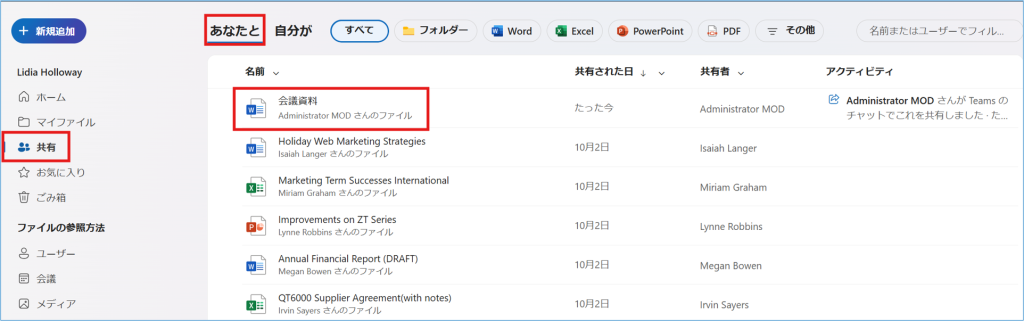チャットでファイルや写真などを送付することがあると思います。
チャット欄でそのファイルを選択し、確認することもできますが、後で確認しようとした場合には、チャットが長くなると遡って確認するのは大変です。
そこで、チャット欄以外でファイルを確認する方法を2つご紹介します。
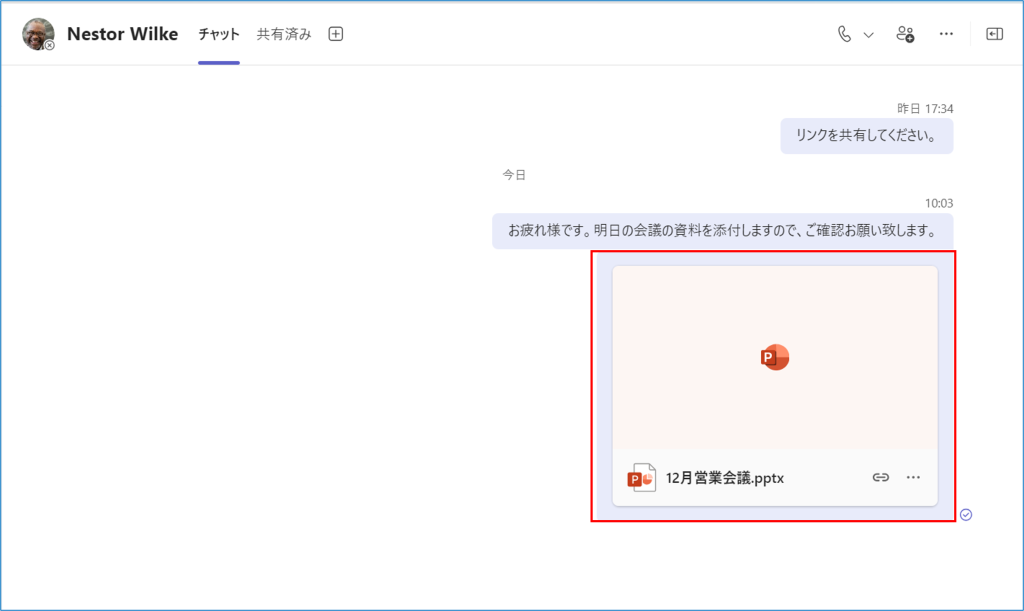
Teamsから確認する方法
1.対象者とのチャット画面より「ファイル」を選択すると、その対象者と共有したファイルの一覧を見ることができます。
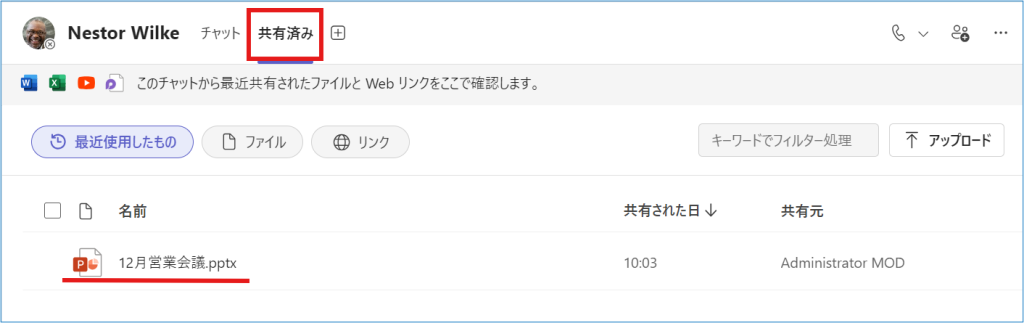
OneDriveから確認する方法
Teamsで共有したファイルは、個人のOneDriveに保存されます。
1.OneDrive を開きます。

2. [共有] > [自分が共有] を選択すると、自分の共有したファイルが表示されます。
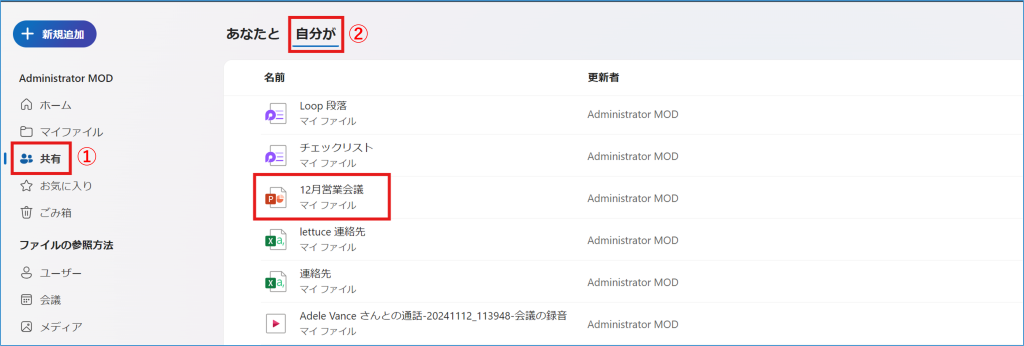
3. [あなたと共有] を選択すると、他のユーザーから共有されたファイルが表示されます。